Windows系统恢复错误可能由多种原因引起,以下是一些常见的解决方案:
1. 确认系统还原点功能已启用: 检查并确保系统还原点功能已启用。如果是从Windows 7/8/8.1升级到Windows 10,系统还原功能可能会被禁用。
2. 增加磁盘空间使用量: 确保系统还原有足够的磁盘空间。磁盘空间不足可能是无法创建还原点的原因之一。
3. 卸载或禁用不兼容的软件: 检查并卸载或禁用可能干扰系统还原的不兼容软件或程序。
4. 检查系统还原点是否可用: 确认系统还原点是否正常工作。如果还原点有问题,可能会导致还原失败。
5. 尝试其他系统还原点: 如果当前系统还原点不可用,可以尝试使用其他还原点。
6. 以安全模式或Windows PE运行系统还原: 尝试在安全模式或Windows PE环境中运行系统还原。
7. 检查磁盘错误: 运行磁盘检查工具,修复可能的磁盘错误。
8. 运行系统文件检查器: 使用系统文件检查器(SFC)工具检查并修复系统文件的损坏。
9. 使用Windows更新修复问题: 通过Windows更新修复与更新相关的问题。这将在设备上重新安装当前版本的Windows,同时保留所有应用、文档和设置。
10. 查看错误代码并针对具体问题解决: 如果有具体的错误代码,可以参考相关文档找到对应的解决方案。例如,错误代码0x8007045b的解决方法。
这些步骤可以帮助您解决Windows系统恢复过程中遇到的问题。如果问题依然存在,建议进一步咨询专业技术人员或联系微软支持。
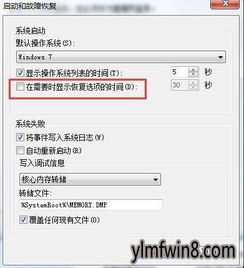
在电脑使用过程中,Windows系统可能会遇到各种问题,其中系统恢复错误是较为常见的一种。本文将为您详细介绍Windows系统恢复错误的处理方法,帮助您快速解决问题。
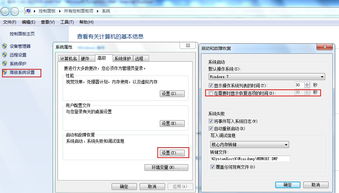
系统恢复错误通常表现为电脑无法正常启动,屏幕上出现错误提示信息。这些错误信息可能包括蓝屏死机、黑屏、无法加载系统文件等。系统恢复错误的原因有很多,如硬件故障、软件冲突、系统文件损坏等。

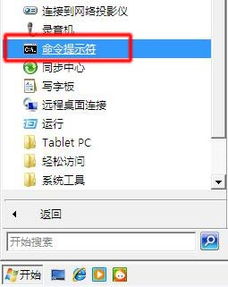
在电脑无法正常启动时,可以尝试使用启动修复功能。具体操作如下:
关闭电脑,然后重新开机。
在出现启动画面时,按下F8键进入高级启动选项。
选择“启动修复”选项,然后按回车键。
等待系统修复完成,重启电脑。

如果启动修复无法解决问题,可以尝试执行系统还原。具体操作如下:
关闭电脑,然后重新开机。
在出现启动画面时,按下F8键进入高级启动选项。
选择“系统还原”选项,然后按回车键。
按照系统还原向导的提示操作,将电脑还原到出错之前的状态。
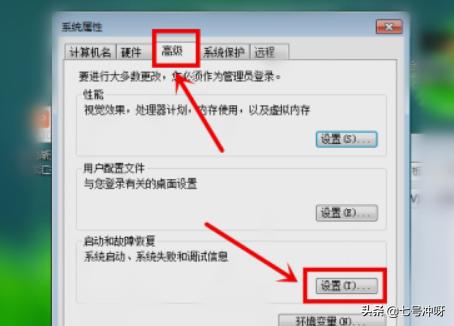
如果以上方法都无法解决问题,可能需要重装系统。以下是重装系统的步骤:
准备一张Windows系统安装盘或U盘。
将安装盘或U盘插入电脑,并设置BIOS启动顺序为从安装盘或U盘启动。
按照系统安装向导的提示操作,完成系统安装。
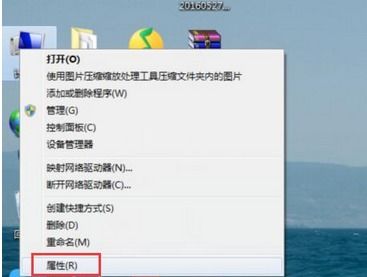
如果怀疑是硬件故障导致系统恢复错误,可以尝试以下方法检查:
检查内存条是否接触不良或损坏。
检查硬盘是否损坏或连接不良。
检查电源线是否接触良好。
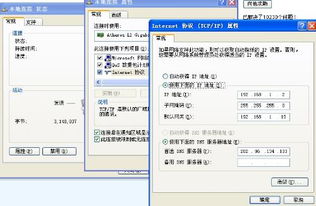
有时,系统恢复错误可能是由于驱动程序冲突或过时导致的。可以尝试更新驱动程序,具体操作如下:
打开设备管理器,查找需要更新的驱动程序。
右键点击驱动程序,选择“更新驱动程序”。
按照提示操作,完成驱动程序更新。
Windows系统恢复错误是电脑使用过程中常见的问题,但通过以上方法,您可以有效地解决这些问题。在遇到系统恢复错误时,请按照本文提供的步骤进行操作,祝您顺利解决问题。